欢迎观看 Luminar 4 教程,小编带大家学习 Luminar 4 的基本工具和使用技巧,了解如何在 Luminar 4 中使用暗角工具。
暗角工具使图像的边缘变暗或变亮,这种效果通常会使中心区域不受影响,而边缘会变暗或变亮。Luminar 4 可以将小插图的中心点放置在图像中的任何位置。
单击「选择主题」按钮启用十字准线,可以在照片内单击以使晕影居中。这允许您通过偏移来调整小插图的视觉焦点。用它来引导观众的眼睛到你的主题。
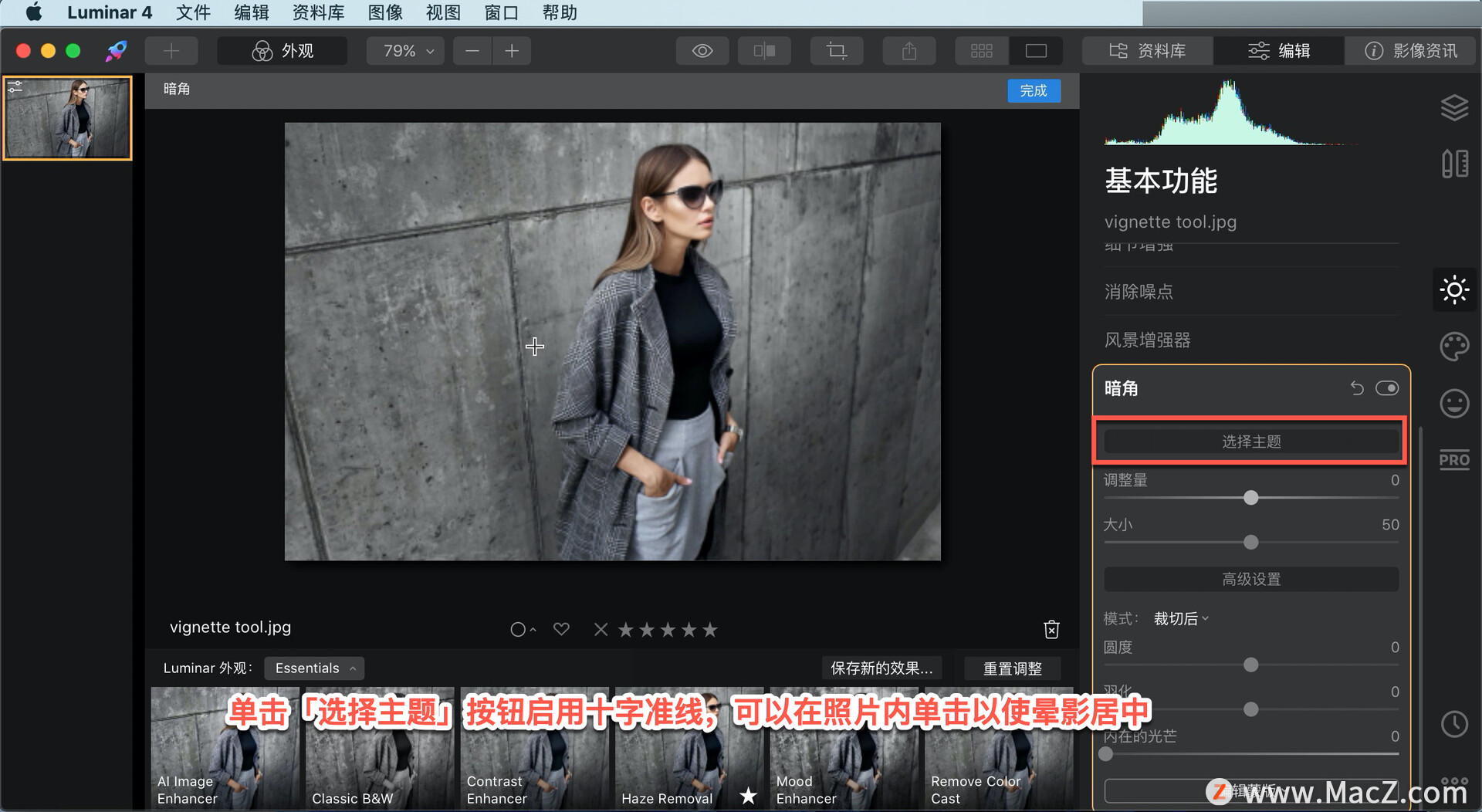
「调整量」滑块加强照片边缘周围的暗度。将滑块移到图片的左侧可为边缘添加更多阴影,而将滑块移到右侧将使边缘变亮。
「大小」滑块调整遮挡区域的大小。向左移动滑块将增加变暗的区域。向右移动滑块将减少变暗的区域。
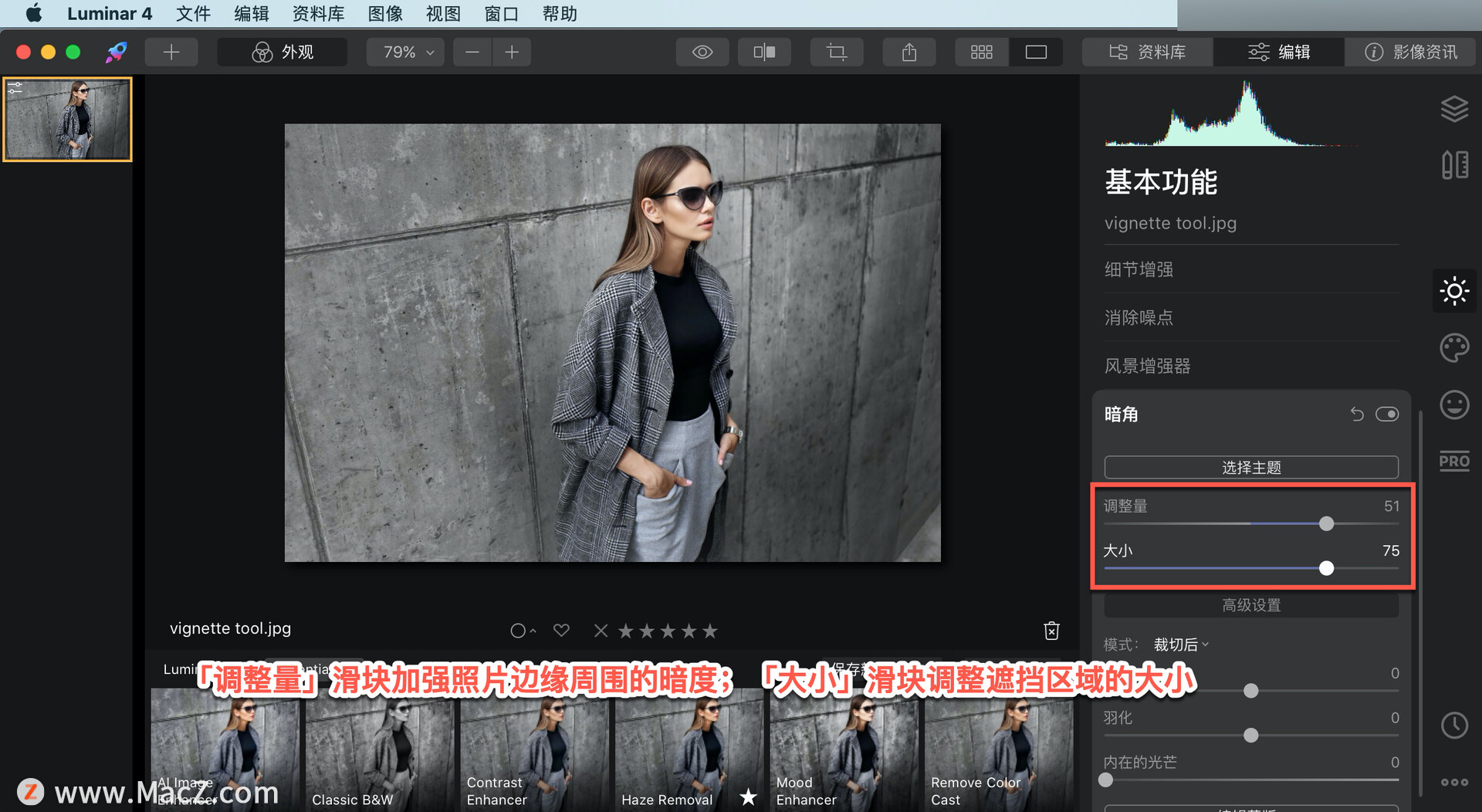
在「高级设置」的「模式」中选择「裁剪后」或「裁剪前」应用晕影。
苹果 macOS 13.4 正式发布,修复了重启之后蓝牙连接键盘缓慢的问题...
苹果向 Mac 电脑用户推送了 macOS 13.4 更新(内部版本号:22F66),本次更新距离上次发布隔了 41 天。macOS Ventura 带来了台前调度、连续互通相机、FaceTime
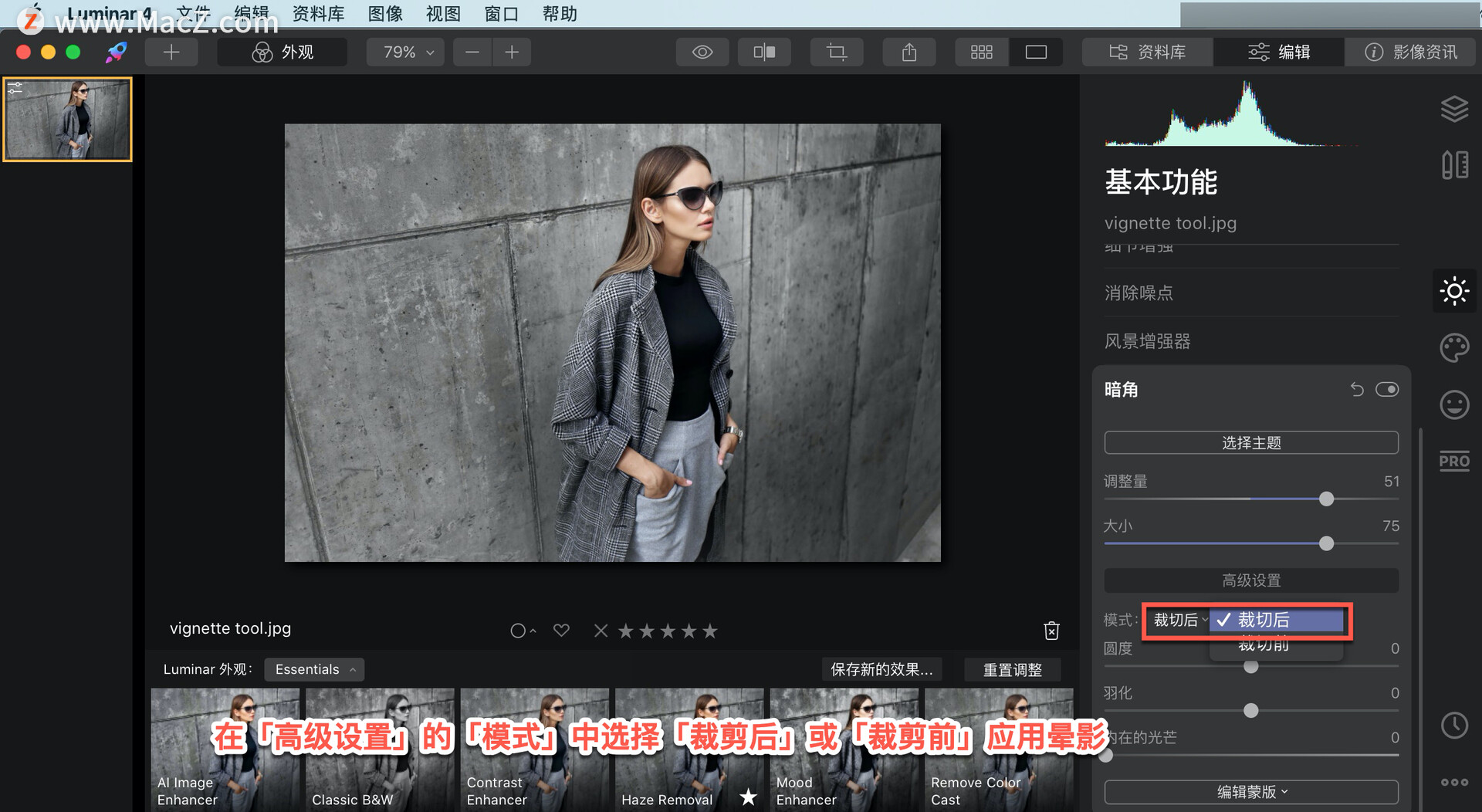
「圆度」滑块更改阴影区域的形状。
「羽化」滑块设置阴影区域之间过渡的平滑度。
「内在的光芒」滑块可增加不受阴影影响的中心区域的亮度。它允许您创建对比效果。

以上就是在 Luminar 4 中使用暗角工具的方法。需要 Luminar 4 软件的朋友可在本站下载,关注我们,学习Mac软件使用方法!
Luminar 4 教程「13」,如何在 Luminar 4 中使用风景增强器?
欢迎观看 Luminar 4 教程,小编带大家学习 Luminar 4 的基本工具和使用技巧,了解如何在 Luminar 4 中使用风景增强器工具。






